Az Opera Turbo engedélyezése
Előző
Bár a lassú internet problémája a globális hálózat legtöbb felhasználója számára nem releváns, vannak olyanok, akik még mindig lassú vezeték nélküli kapcsolatot használnak a globális hálózathoz vagy a mobilinternethez. Számukra minden megabájt forgalom és az oldalak betöltésére fordított értékes idő értékes. A nagy sebességű internetet használók szembesülhetnek az adatátviteli csatornák jelentős terhelésével vagy a vonalak károsodásával, ami miatt csökken a sávszélességük.
Az Opera böngésző fejlesztői a böngészőjükbe integrált Opera Turbo funkció segítségével lehetőséget biztosítanak az internetes oldalak betöltésének csökkentésére és az értékes forgalom megtakarítására. Adattömörítésen alapul, és először az Opera 10. verziójában tesztelték.
A funkció algoritmusa a következő: a letöltött oldalról minden adat átkerül a felhasználóhoz, az Opera Software szerverein keresztül. Maximális adattömörítésre szolgálnak, ami néha akár 70%-kal is csökkenti a forgalmat. A videók, gif animációk, Flash elemek, Java szkriptek és vektorgrafikák nincsenek tömörítve, így biztosítva az oldal normál működését, megőrizve annak jelölését és szerkezetét. A titkosítási protokollok nem tartoznak tömörítés alá, vagyis a titkosított kapcsolatot használó felhasználó bizalmas adatai nem jutnak át az Opera szerverein.
1. módszer
Az Opera Turbo bekapcsolásához kattintson az ablak tetején található böngészőikonra, és válassza a Beállítások -> Általános beállítások. Ez a Ctrl+F12 gyorsbillentyűkombináció megnyomásával is megtehető.
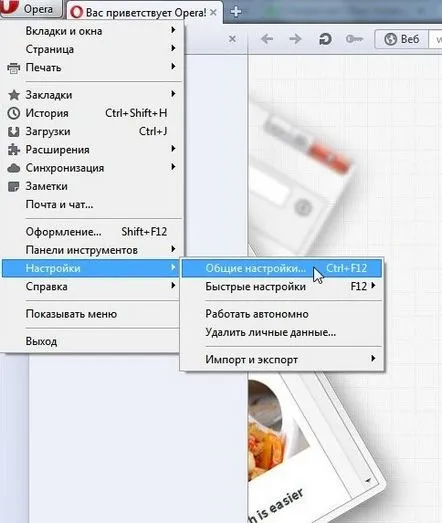
A megnyíló ablakban lépjen a Weboldalak fülre, és válassza ki a szükséges opciók egyikét (Engedélyezés, Letiltás vagy Automatikus) az első legördülő menüből.Opera Turbo néven. Ha az első módok egyértelműek, akkor az Automatikus - csak akkor tartalmazza az adattömörítési funkciót, ha az internetkapcsolat sebessége csökken.
2. módszer
Az Opera Turbo mód engedélyezése gyorsabb és egyszerűbb. Ehhez kattintson a sebességmérő ikonra, és válassza az Opera Turbo engedélyezése lehetőséget, ha szürkén jelenik meg. Az ikon kék színe az üzemmód aktivitását szimbolizálja.
3. módszer(20-tól 22-ig terjedő verziókra érvényes)
Az Opera ezen kiadásainak megjelenésével az Opera Turbo aktiválásának folyamata sokkal könnyebbé vált. A bal felső sarokban található böngésző ikonra kattintunk, a legördülő menüben megkeressük az Opera Turbo vagy a Compression mode sort, és bejelöljük vele szemben. Az első aktiváláskor felugrik egy ablak a funkció mechanizmusának magyarázatával, akkor nem lesz ott.
Ne feledje, hogy tömörítés használatakor a pixelgrafika minősége jelentősen csökken. A kép teljes letöltéséhez kattintson a jobb gombbal, és válassza ki azt az elemet, amely lehetővé teszi a teljes letöltést.
KövetkezőOlvassa el tovabba:
- A Vivaldi böngésző az Opera 12 új inkarnációja
- Az XMP RAM profil engedélyezése
- Webkamera engedélyezése laptopon
- Hogyan lehet örökre törölni az Opera történelmét
- Az előzmények megtekintése az Opera böngészőben